Pencarian Global
Saat baru menggunakan Microsoft Fabric, Anda hanya memiliki beberapa item (ruang kerja, laporan, aplikasi, lakehouse). Tetapi saat Anda mulai membuat dan berbagi item, Anda bisa berakhir dengan daftar konten yang panjang. Saat itulah mencari, memfilter, dan mengurutkan menjadi bermanfaat.
Mencari konten
Di bagian atas Beranda, kotak pencarian global menemukan item menurut judul, nama, atau kata kunci. Terkadang, cara tercepat untuk menemukan item adalah dengan mencarinya. Misalnya, jika dasbor yang belum Anda gunakan dalam beberapa saat tidak muncul di kanvas Rumah Anda. Atau, jika kolega Anda berbagi sesuatu dengan Anda, tetapi Anda tidak ingat apa yang dinamai atau jenis konten apa yang mereka bagikan. Terkadang, Anda mungkin memiliki begitu banyak konten sehingga lebih mudah untuk mencarinya daripada menggulir atau mengurutkan.
Catatan
Pencarian global saat ini tidak tersedia di sovereign cloud.
Pencarian tersedia dari Rumah dan juga sebagian besar area Lain dari Microsoft Fabric. Cukup cari kotak pencarian atau ikon ![]() pencarian .
pencarian .
Di bidang Pencarian, ketik semua atau sebagian nama item, pembuat, kata kunci, atau ruang kerja. Anda bahkan dapat memasukkan nama kolega Anda untuk mencari konten yang telah mereka bagikan dengan Anda. Pencarian menemukan kecocokan di semua item yang Anda miliki atau memiliki akses.
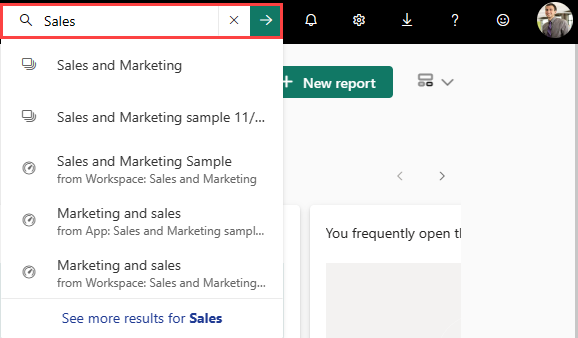
Selain bidang Pencarian , sebagian besar pengalaman di kanvas Microsoft Fabric juga menyertakan bidang Filter menurut kata kunci . Mirip dengan pencarian, gunakan Filter menurut kata kunci untuk mempersempit konten di kanvas Anda untuk menemukan apa yang Anda butuhkan. Kata kunci yang Anda masukkan di panel Filter menurut kata kunci hanya berlaku untuk tampilan saat ini. Misalnya, jika Anda membuka Telusuri dan memasukkan kata kunci di panel Filter menurut kata kunci , Microsoft Fabric hanya mencari konten yang muncul di kanvas Telusuri .
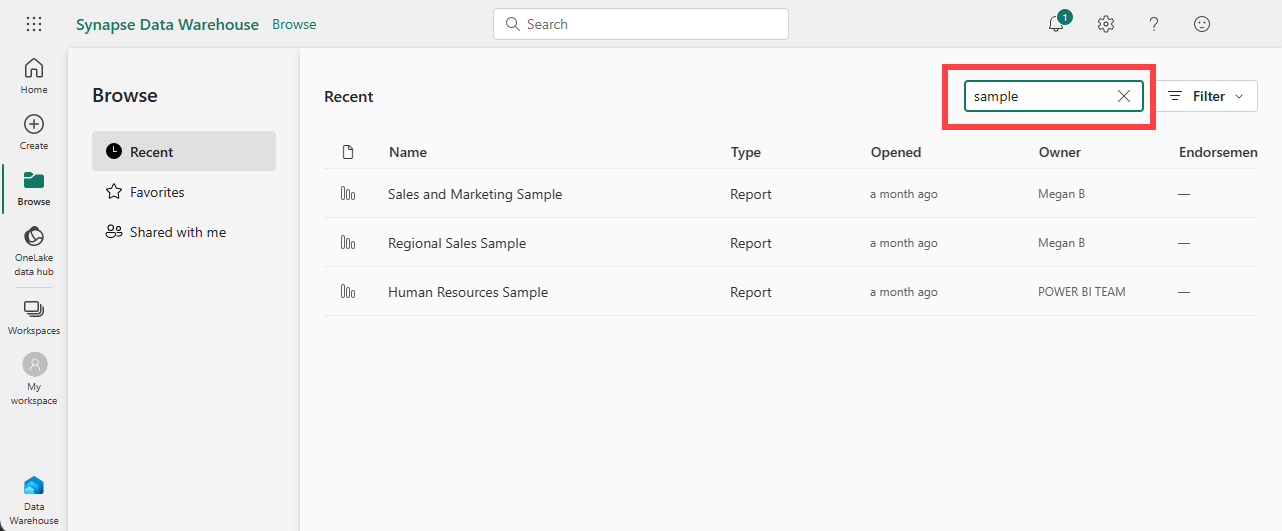
Urutkan daftar isi
Jika Anda hanya memiliki beberapa item, pengurutan tidak diperlukan. Tetapi ketika Anda memiliki daftar item yang panjang, pengurutan membantu Anda menemukan apa yang Anda butuhkan. Misalnya, daftar konten Dibagikan dengan saya ini memiliki banyak item.
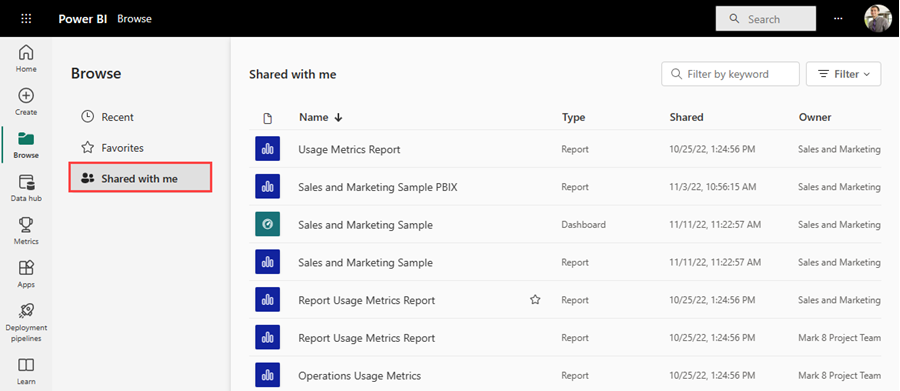
Saat ini, daftar konten ini diurutkan menurut nama menurut nama, dari Z ke A. Untuk mengubah kriteria pengurutan, pilih panah di sebelah kanan Nama.
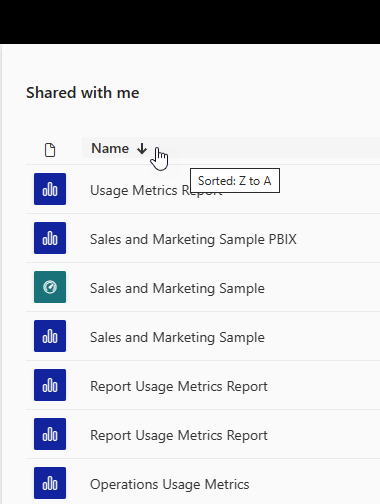
Pengurutan juga tersedia di area lain dari Microsoft Fabric. Dalam contoh ini, ruang kerja diurutkan menurut tanggal Refresh . Untuk mengatur kriteria pengurutan untuk ruang kerja, pilih header kolom, lalu pilih lagi untuk mengubah arah pengurutan.
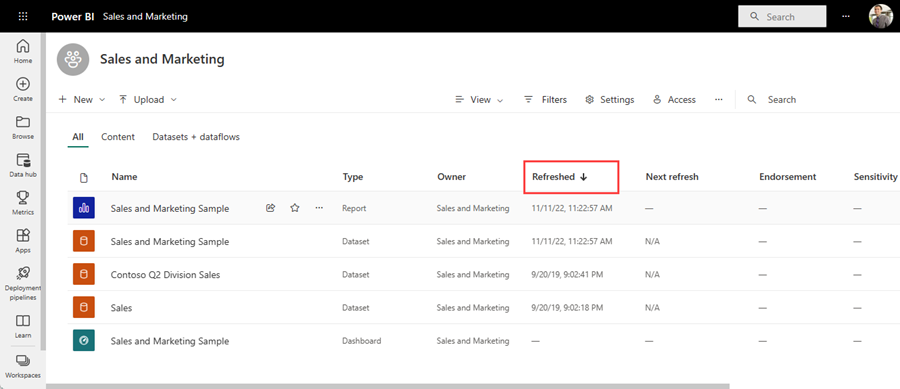
Tidak semua kolom dapat diurutkan. Arahkan kursor ke atas judul kolom untuk menemukan mana yang dapat diurutkan.
Memfilter daftar konten
Cara lain untuk menemukan konten dengan cepat adalah dengan menggunakan Filter daftar konten. Tampilkan filter dengan memilih Filter dari sudut kanan atas. Filter yang tersedia bergantung pada lokasi Anda di Microsoft Fabric. Contoh ini berasal dari daftar konten Terbaru . Ini memungkinkan Anda untuk memfilter daftar menurut tipe konten, Waktu, atau Pemilik.
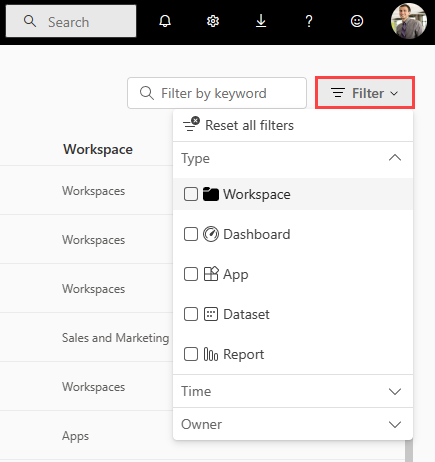
Konten terkait
Saran dan Komentar
Segera hadir: Sepanjang tahun 2024 kami akan menghentikan penggunaan GitHub Issues sebagai mekanisme umpan balik untuk konten dan menggantinya dengan sistem umpan balik baru. Untuk mengetahui informasi selengkapnya, lihat: https://aka.ms/ContentUserFeedback.
Kirim dan lihat umpan balik untuk